Zanurzmy się w fascynujący świat nowych efektów od NewBlueFX dla VEGAS Pro 14. Te efekty rozszerzają Twoje możliwości edycji wideo i sprawiają, że Twoje projekty stają się bardziej żywe i angażujące. W tym przewodniku pokażę Ci krok po kroku, jak wykorzystać różne filtry i efekty, aby nadać Twoim filmom imponujący wygląd.
Najważniejsze wnioski
- NewBlueFX oferuje wiele nowych efektów, które można łatwo zastosować.
- Możesz pracować z presetami, aby szybciej uzyskać pożądany efekt.
- Gradienty i techniki maskowania rozszerzają możliwości twórcze.
- Efekty są głównie wydajne, chociaż z pewnymi wyjątkami.
Instrukcja krok po kroku
Wprowadzenie do NewBlueFX
Aby wykorzystać nowe efekty od NewBlueFX, najpierw otwórz swój projekt w VEGAS Pro 14. Powinieneś mieć wybrane zdarzenie w obszarze osi czasu, na które chcesz zastosować efekty. Kliknij na FX zdarzenia, które znajduje się w obszarze opcji zdarzenia. Tutaj możesz wybrać filtry NewBlueFX, które odpowiadają Twoim potrzebom.
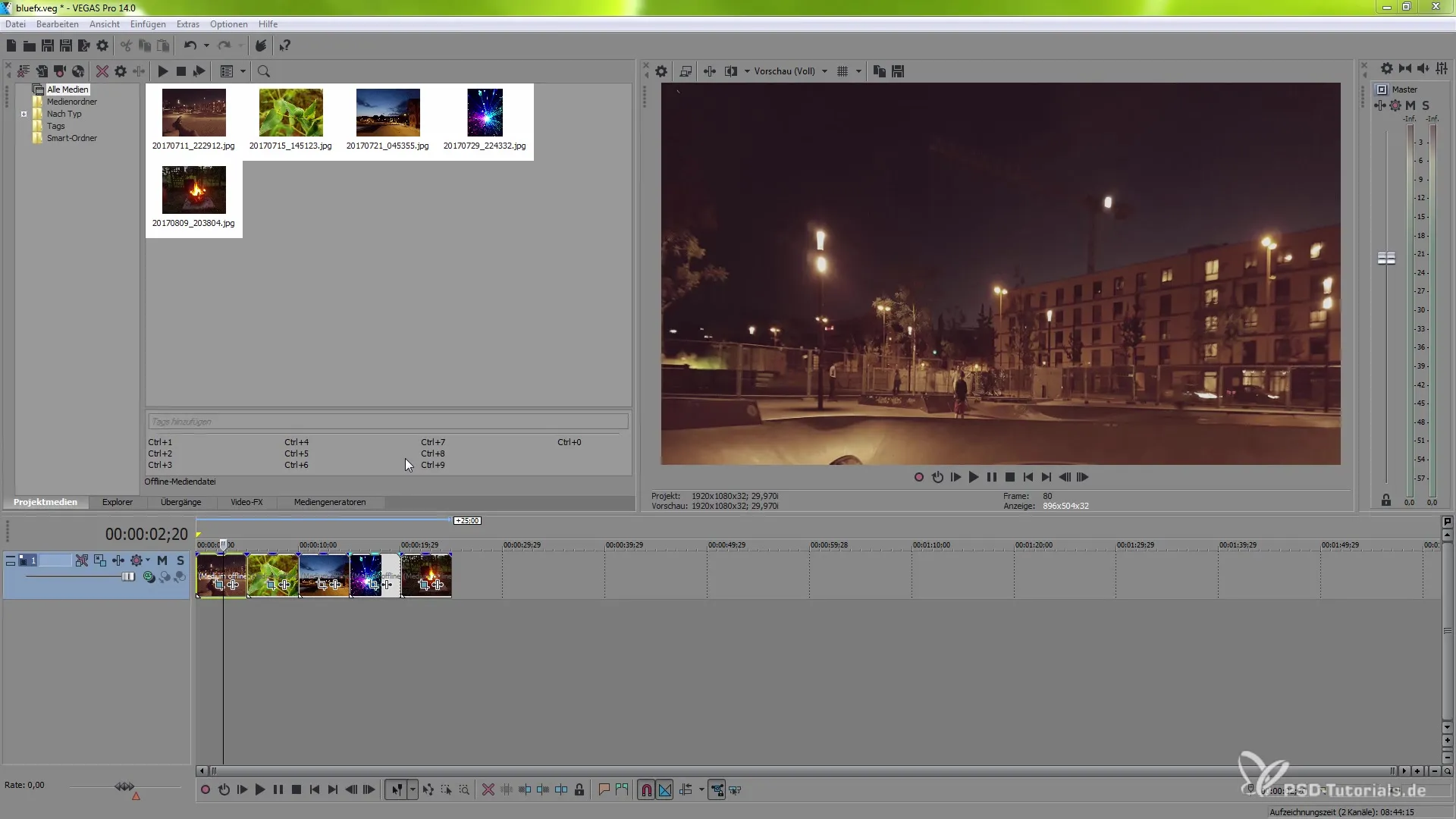
Wybór efektu
Wśród dostępnych efektów znajdziesz opcje takie jak Dream Glow, Film Camera, Film Color, Gradient Tint i Spotlight. Zacznijmy od Dream Glow. Kliknij na efekt, aby go wybrać i dodaj go do swojego zdarzenia. Ten efekt tworzy efekt poświaty, który nakłada się na całe zdjęcie. Jeśli jesteś zadowolony z zastosowania efektu, możesz dalej dopracować ustawienia.
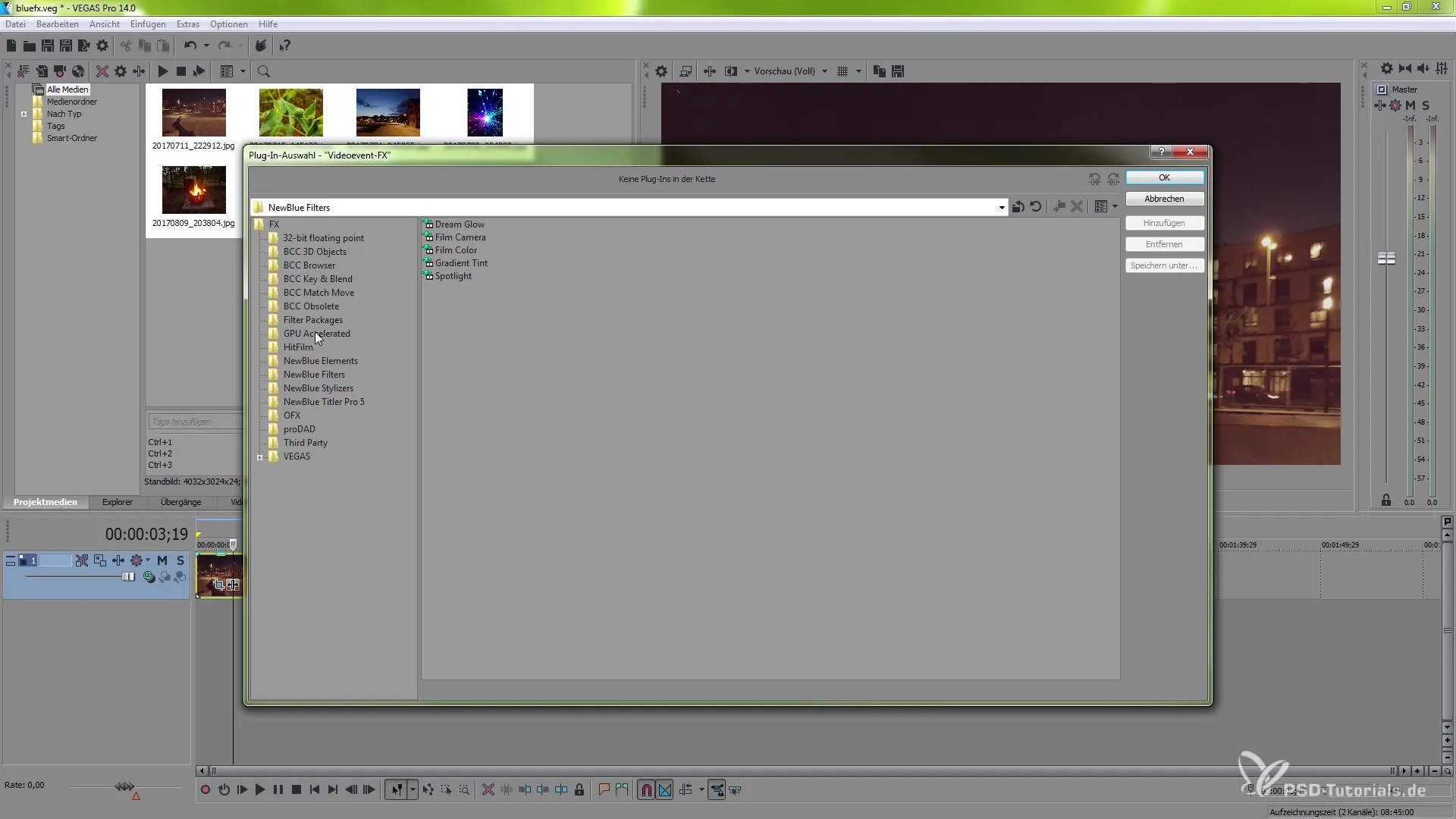
Optymalizacja ustawień
W menu efektu Dream Glow masz możliwość wybrania presetów. Wstępnie zdefiniowane ustawienia, takie jak „Aqua” czy „Blacklight”, pozwalają Ci szybko uzyskać imponujące efekty wizualne. Możesz również dostosować intensywność efektu poświaty, aby kontrolować jasność i szczegóły wizualne. Zaleca się włączenie opcji podglądu w widoku roboczym, aby poprawić czasy renderowania i uzyskać szybsze wyniki.
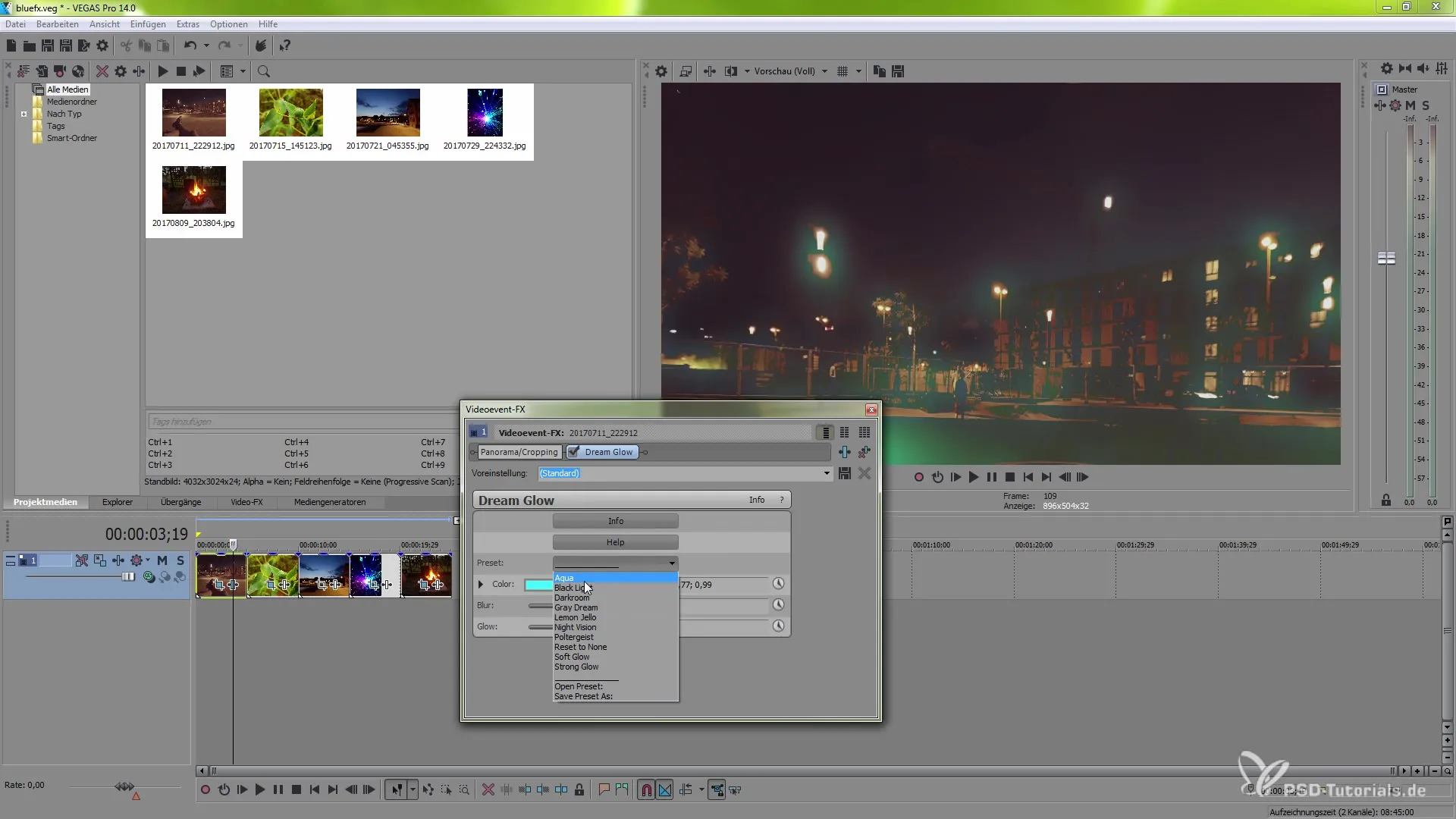
Animowanie za pomocą klatek kluczowych
Wspaniałą rzeczą w tym efekcie jest to, że możesz pracować z klatkami kluczowymi, aby dynamicznie kształtować efekt poświaty. Możesz wprowadzić zmianę koloru lub dostosowanie intensywności w trakcie trwania filmu, co stworzy interesującą dynamikę wizualną.
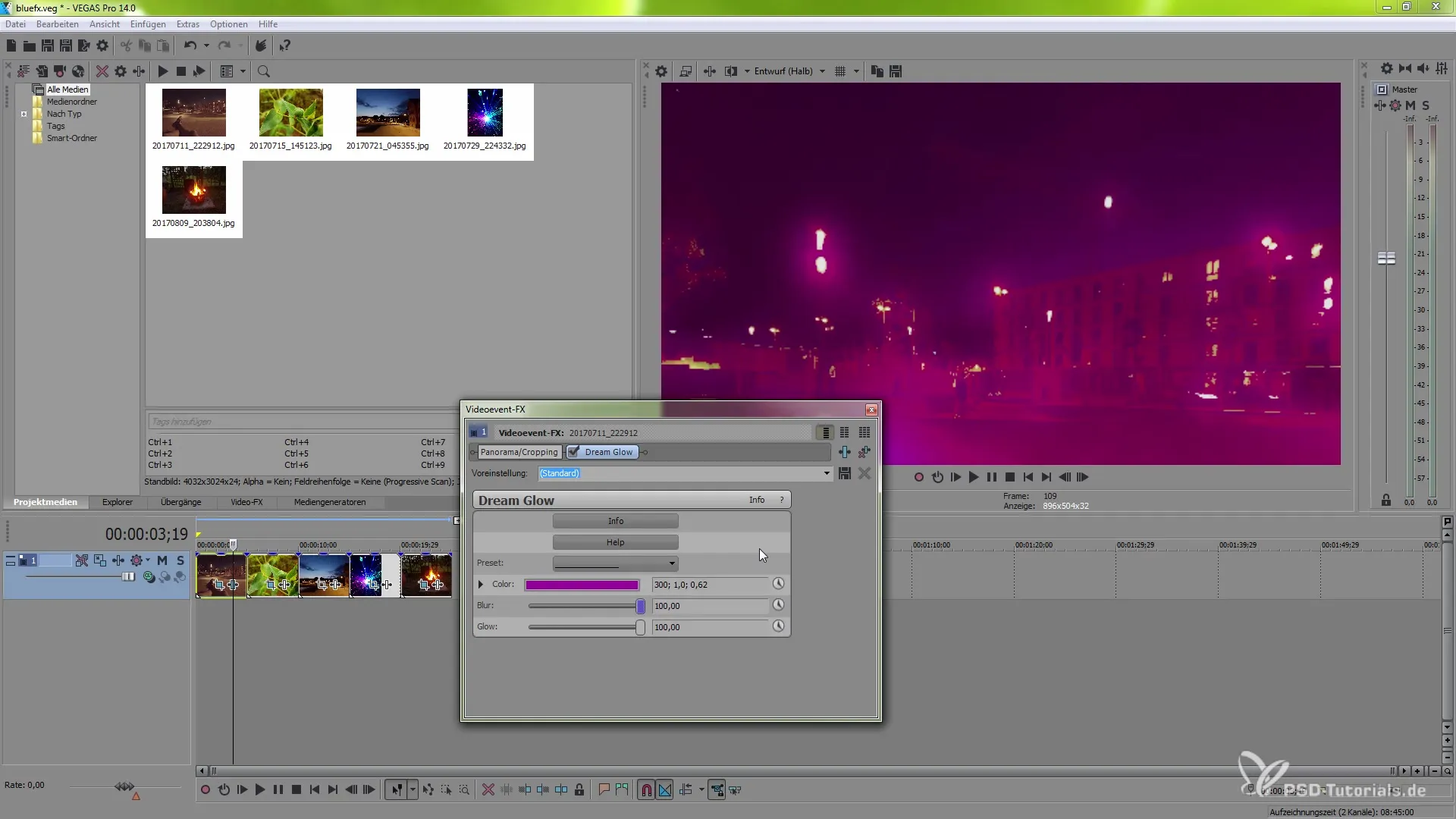
Zastosowanie dodatkowych efektów
Teraz przejdźmy do nowej sceny z rośliną. Ponownie kliknij na FX zdarzenia wideo, aby dodać następny efekt – w tym przypadku efekt Film Camera. Ten efekt nada Twojemu filmowi nostalgiczny wygląd starej kamery filmowej i umożliwia regulację efektu jitter.
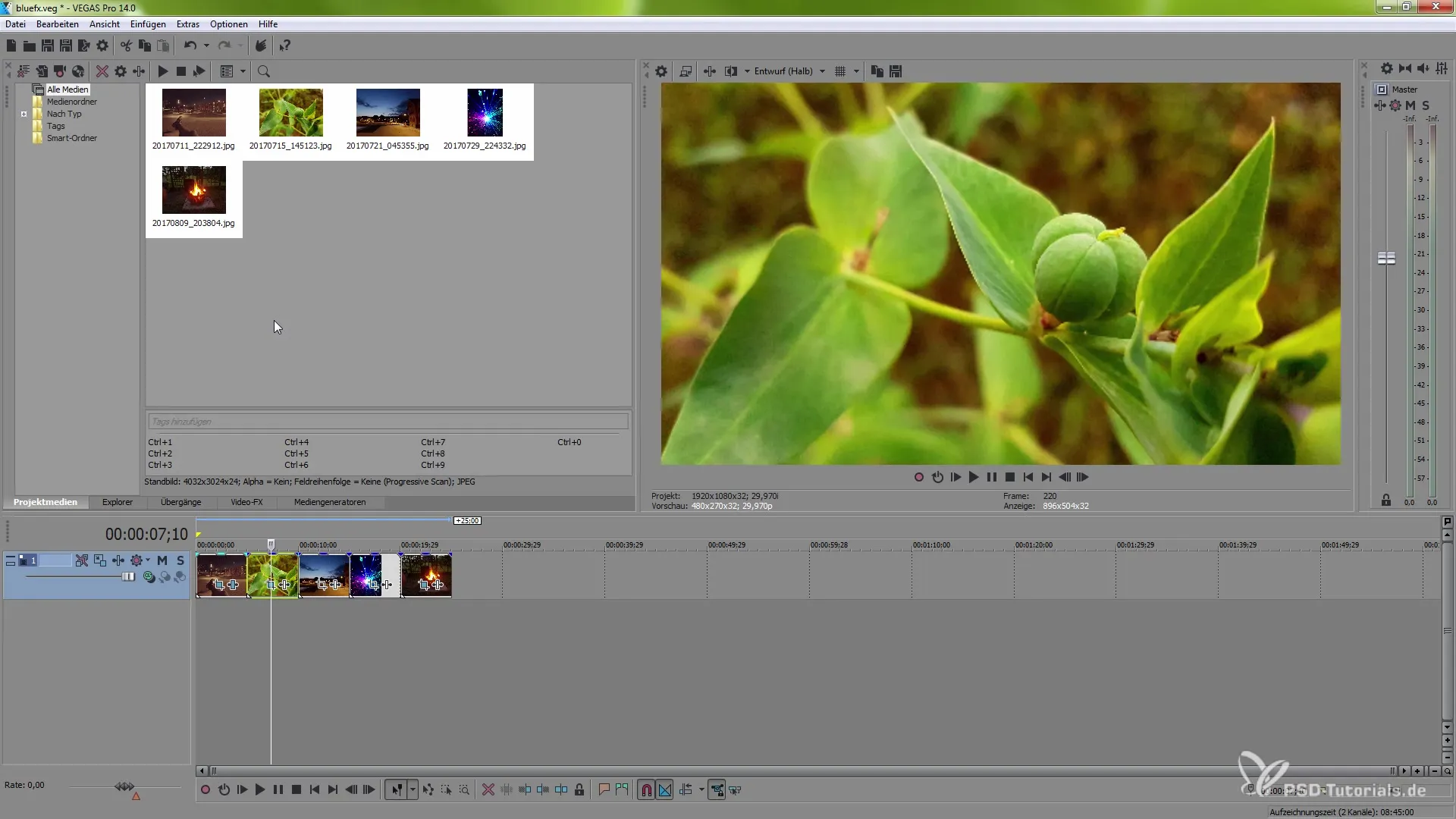
Dostosowanie jittera i ramki
Efekt jitter można dostosować zarówno poziomo, jak i pionowo, a Ty masz możliwość dodania ramki do sceny, którą możesz dostosować kolorystycznie. Eksperymentuj z różnymi konfiguracjami jitter i ramek, aby zobaczyć, jak nadają one Twojemu filmowi dodatkowy charakter.
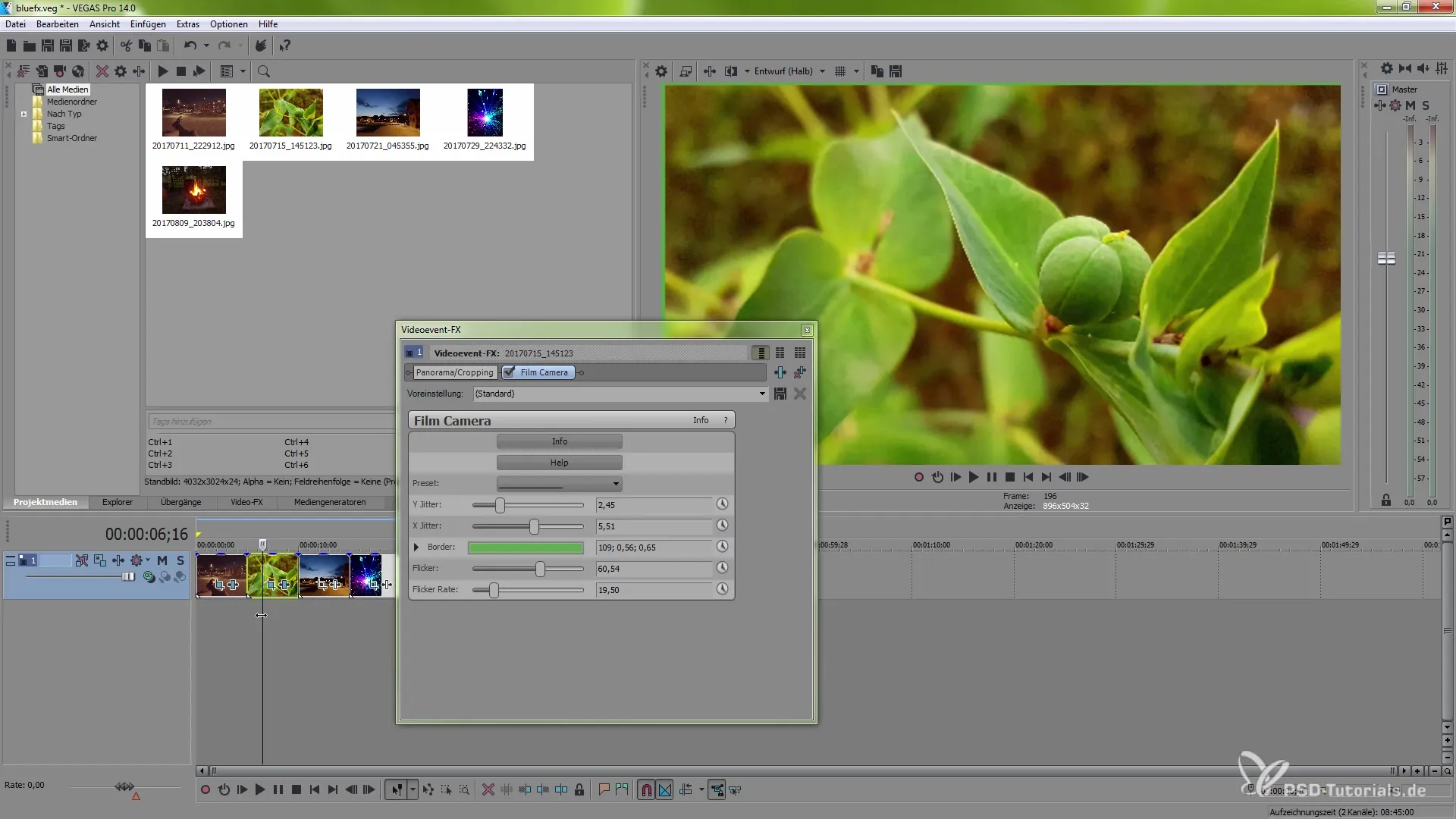
Regulacja kolorów i jasności
Przejdź teraz do Film Color i dodaj ten efekt. Tutaj możesz dokonać różnych zmian kolorów, które szczególnie dobrze wyglądają w ciemniejszych scenach efektywnie. Użyj opcji zwiększenia nasycenia lub gamma, aby podkreślić pożądany wygląd swojej sceny.
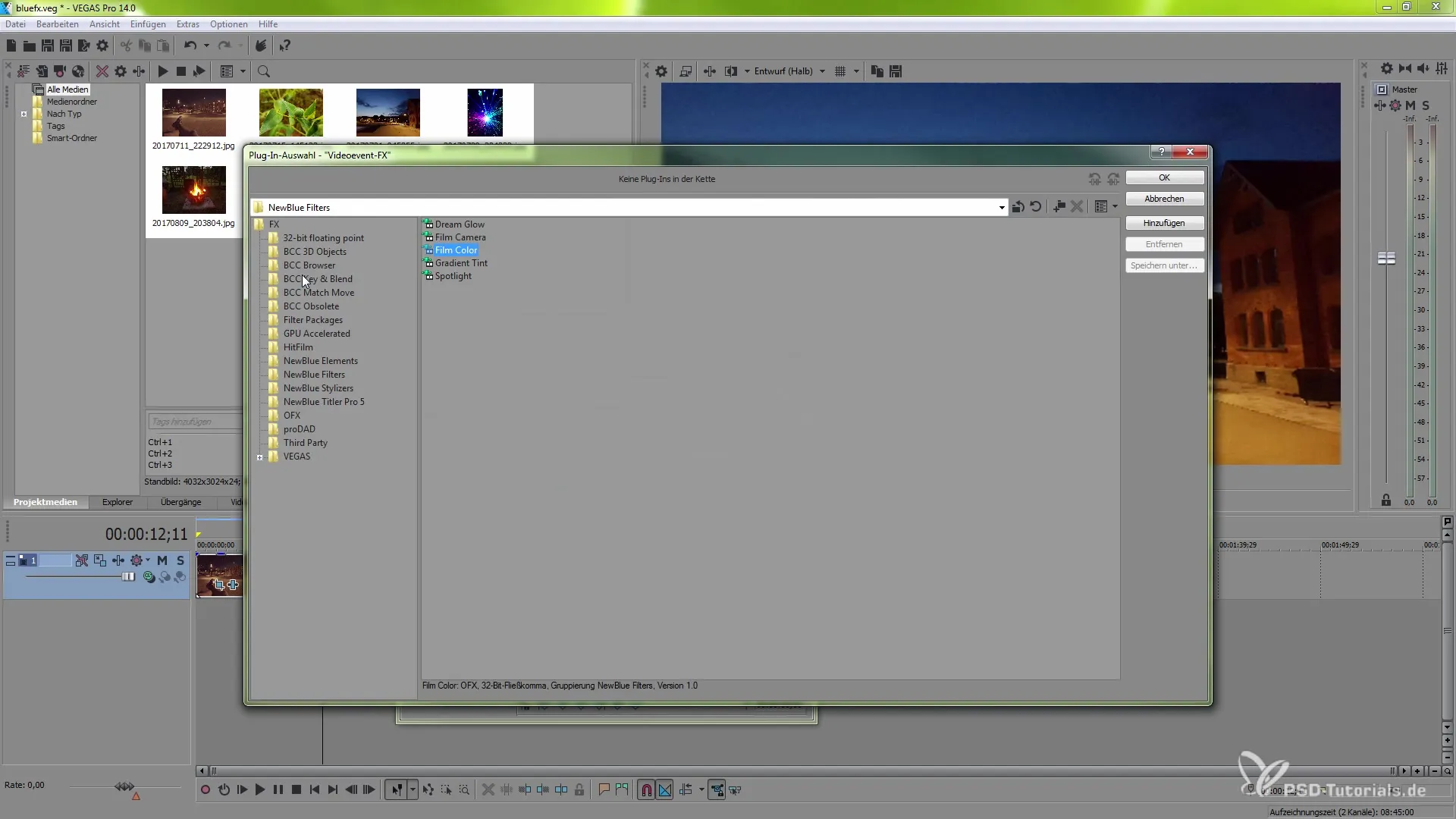
Doprecyzowanie zastosowania filtrów
Kolejną interesującą funkcją jest efekt Gradient Tint. Tutaj możesz wprowadzić gradienty kolorów i stosować różne techniki maskowania. Eksperymentuj z różnymi kolorami i ich intensywnością. To pozwoli Ci tworzyć nastrojowe sceny, które są wizualnie przyciągające.
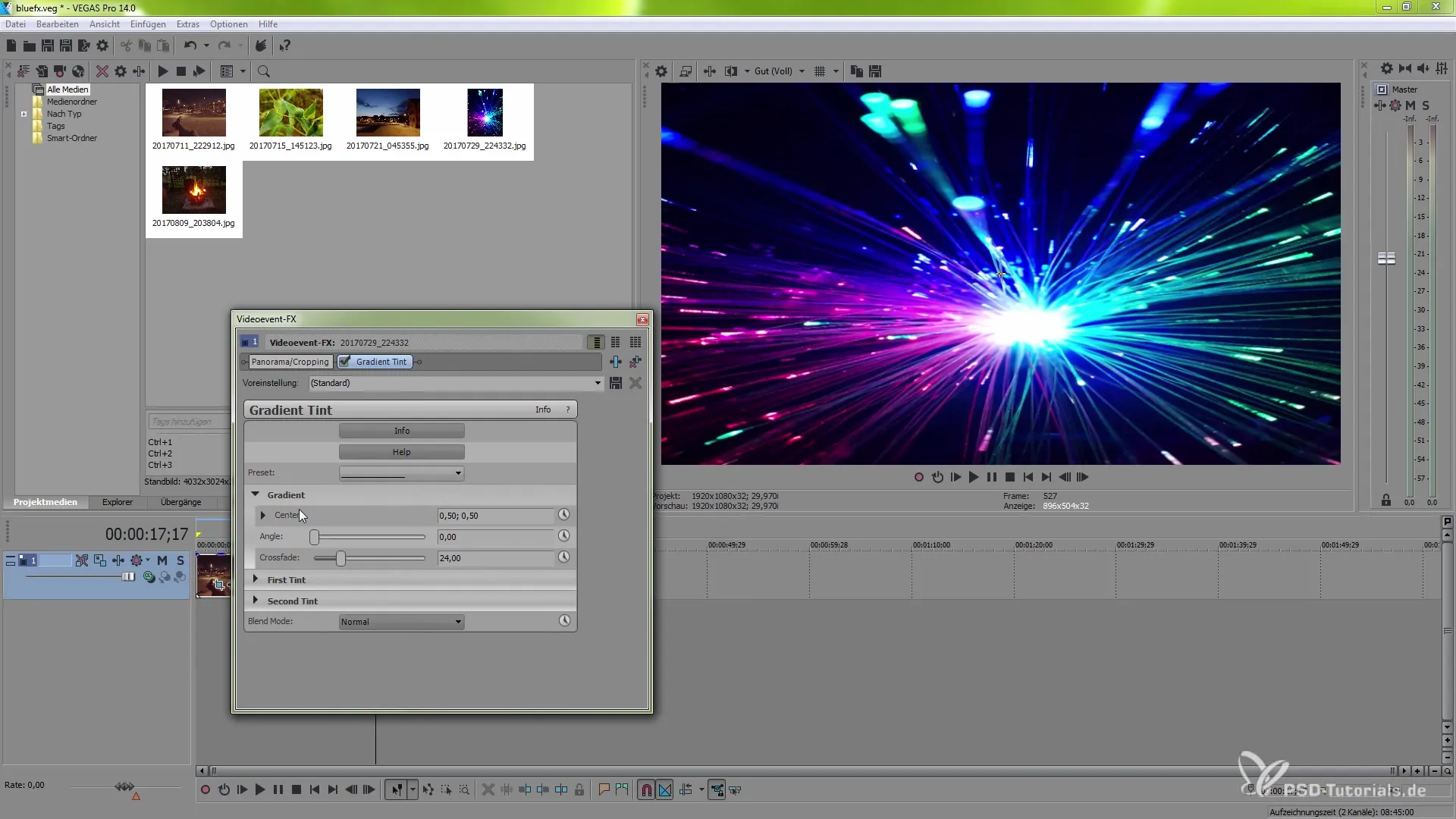
Wykorzystanie efektu Spotlight
Na zakończenie przyjrzyjmy się efektowi Spotlight. Pozwól sobie na zabawę wielkością i pozycją światła punktowego, aby wyróżnić skupione obszary w swoim filmie. Ten efekt idealnie nadaje się do scen, w których określony aspekt ma być szczególnie podkreślony.
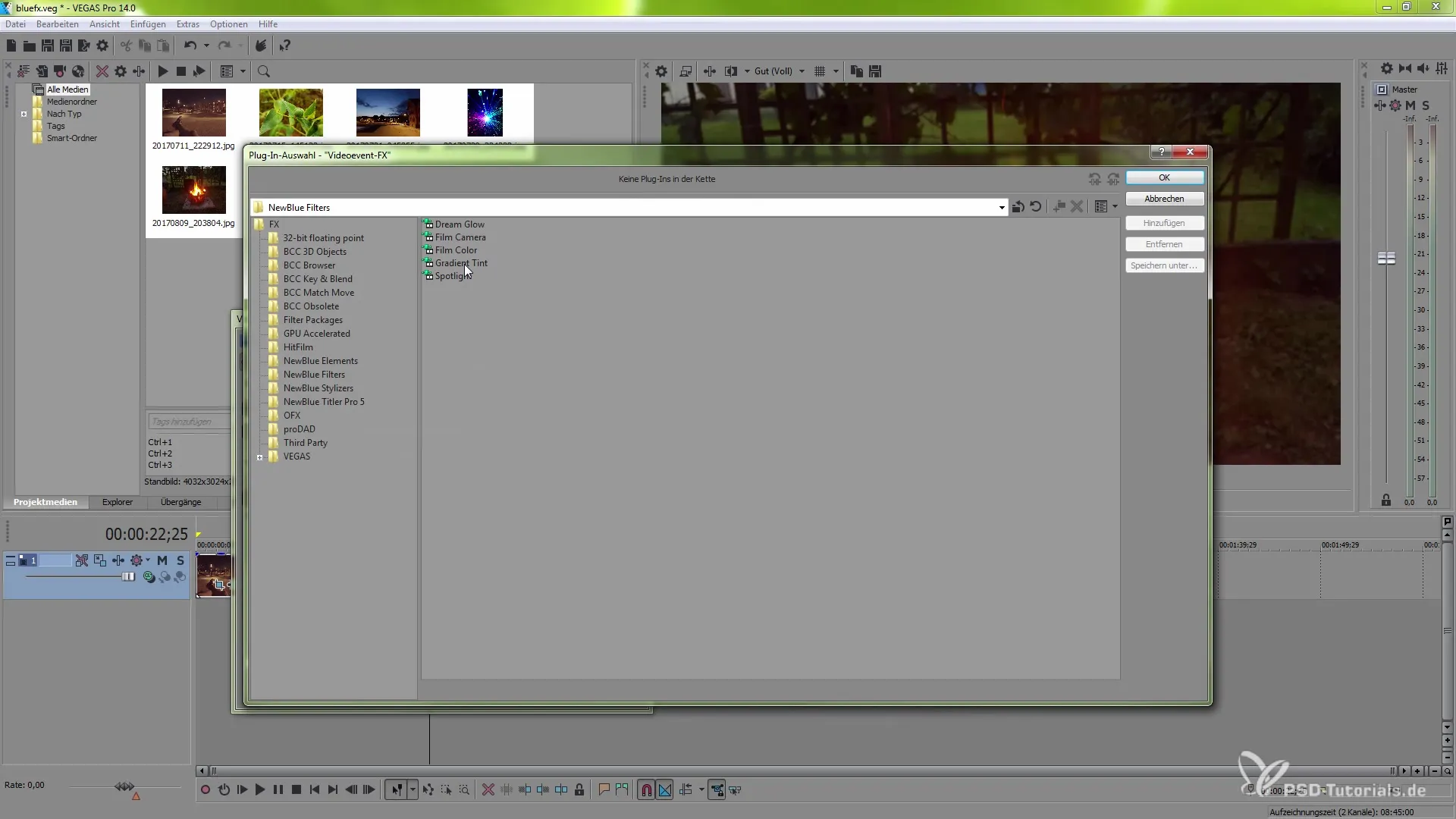
Eksperymentuj z presetami i opcjami
Możesz przetestować dostępne presety dla efektu Spotlight, aby odkryć różne możliwości. Pamiętaj, że dostosowanie koloru tła i miękkości efektu daje Ci dodatkowe swobody twórcze.
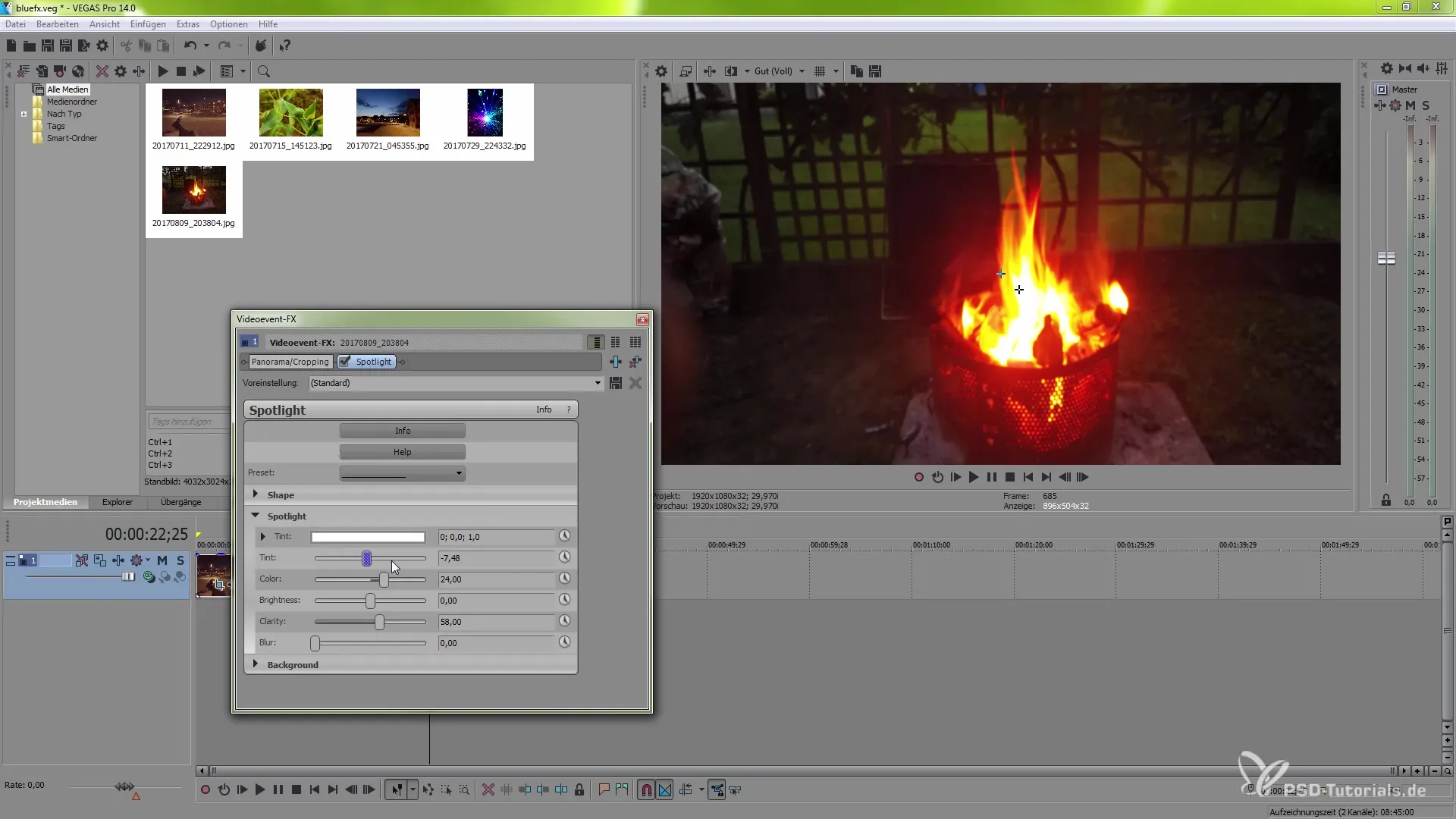
Podsumowanie - efektywne wykorzystanie NewBlueFX w VEGAS Pro 14
Dzięki temu przewodnikowi zyskałeś szeroki przegląd nowych efektów od NewBlueFX w VEGAS Pro 14. Możliwość wyboru różnych filtrów, optymalizacji ich ustawień oraz twórczego łączenia ich otwiera Ci drzwi do imponujących wyników wideo.
Najczęściej zadawane pytania
Jak dodać efekt w VEGAS Pro 14?Kliknij na FX zdarzenia, aby dodać filtry z serii NewBlueFX.
Czy efekty NewBlueFX są wydajne?Większość efektów działa wydajnie, ale niektóre wymagają większej mocy obliczeniowej.
Czy mogę pracować z presetami?Tak, możesz wybierać z wstępnie zdefiniowanych presetów, aby szybciej uzyskać pożądany efekt.
Jak mogę animować efekty?Możesz użyć klatek kluczowych, aby dynamicznie kształtować parametry efektów w trakcie filmu.
Czy istnieje możliwość tworzenia gradientów kolorów?Tak, efekt Gradient Tint pozwala Ci na ustawienie i łączenie różnych gradientów kolorów.


